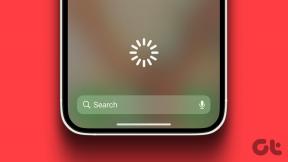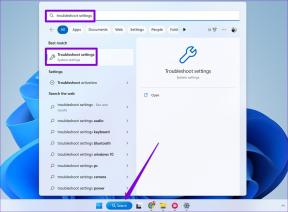5 bästa budgetbildskärmar för MacBook Air och MacBook Pro
Miscellanea / / November 29, 2021
Apple MacBook Pro och MacBook Air fungerar bra även när du använder dem med en bildskärm. Så länge du har en USB-C-adapter eller hubb eller höger USB-C till HDMI-kabel, kommer du att kunna ansluta din MacBook till en extern bildskärm. Apple MacBooks har en USB-C Thunderbolt-port som också stöder Power Delivery. Så det är en bra idé att göra det bästa av dessa funktioner.

Men om du vill ha en "budget" eller "prisvärd" monitor förändras scenariot drastiskt. Till exempel, Thunderbolt-skärmar eller 4K-skärmar är dyra och kostar norr om $700.
Tack och lov finns det tillräckligt bra budgetskärmar där ute som kommer att fungera utmärkt med din Apple MacBook Pro eller MacBook Air. Medan vi har försökt inkludera så många USB-C-skärmar för sömlös anslutning, finns det ett par icke-USB-C-skärmar. Men låt det inte avskräcka dig från att kolla in dem eftersom de andra funktionerna kompenserar för det.
Låt oss titta på några av de bästa prisvärda bildskärmarna för Apple MacBook Air och MacBook Pro. Men först,
- Här är de bästa företagsmonitorer för installation med dubbla bildskärmar
- Bär din bildskärm med dig med dessa bärbara skjutbara monitorer för bärbara datorer
1. LG 29WN600-W UltraWide-skärm
- Upplösning: 2560 x 1080 (Ultrawide) | Storlek: 29 tum | Panel: IPS
- USB-C: Nej
- Hamnar: 2 x HDMI, 1 x DisplayPort, 1 x 3,5 mm ljud

Köpa.
Om du vill öka dina produktivitetsnivåer finns det inget som en ultrabred skärm, och LG 29WN600-W uppfyller kravet. Den 29-tums 21:9-skärmen ger dig gott om skärmfastigheter för ditt jobb. Samtidigt hjälper de tunna ramarna längs sidorna till dess fodral och gör det enkelt att para ihop den med en andra bildskärm.
Det är en av de billigaste bildskärmarna på den här listan, och för priset ger den en imponerande bildkvalitet. Samtidigt ser IPS-skärmpanelen till att du får levande färger och breda betraktningsvinklar. Om vi pratar siffror kan LG 29WN600-W visa 98,5 % av sRGB-färgspektrumet.
Samtidigt är panelen ljusstark och kan gå upp till 300cd/m2, vilket är mer än tillräckligt för vanligt kontorsarbete.
OM du har en sekundär Windows-bärbar dator kan du dra fördel av Windows Snap-funktionen. Den här gör det enkelt och bekvämt att docka de öppna fönstren, vilket gör det enkelt att arbeta på flera fönster samtidigt.
Ergonomin är ganska bra. Återigen är det en budgetmonitor, så du måste ge upp funktioner som höjdjusteringar. Den erbjuder minimala lutningsjusteringar. Men den goda nyheten är att du kan montera den på en monitorarm. Du får också en anständig mängd portar. Avsaknaden av en dedikerad USB-C-port betyder att du måste ta hjälp av en USB-C-hubb eller adapter för att ansluta den till din Mac.
2. ASUS ProArt Display PA247CV-skärm
- Upplösning: 2560x1440| Storlek: 27-tums| Panel: IPS
- USB-C: Ja
- Hamnar: 1 x DisplayPort 1.2, 1 x HDMI 1.4, 1 x DisplayPort Out, 4 x USB 3.0, 1 x USB-C

Köpa.
Om du letar efter en bildskärm för kreativa ändamål inom en viss budget, kryssar ASUS ProArt Display PA278CV av de rätta rutorna. Den här är efterföljaren till ProArt PA278QV och ger en intressant blandning av funktioner, inklusive den praktiska USB-C-porten. Samtidigt kan USB-C-porten leverera ström upp till 65W, vilket gör den lämpad för att ladda MacBook Air. Och eftersom den är skapad för kreativa proffs kan du förvänta dig rika och exakta färger från denna 1440p-skärm.
Det är dock inte det enda som är värt att kolla upp. För det första har den här en uppdateringsfrekvens på 75 Hz över standard. Detta leder till smidig rullning när du går igenom långa webbsidor. Dessutom kan du förvänta dig att filmer och videor ska vara jämna.
Sist men inte minst är 27-tumsskärmen mer än tillräcklig för att köra flera fönster sida vid sida, förutsatt att appen stöder det. Och om du riskerar att ansluta den till en bärbar Windows-dator kan du dra maximal nytta av DisplayPort Out-porten. Med den kan du koppla ihop flera bildskärmar, därigenom minska kabeltrassel.
Även på Guiding Tech
3. HP E24u G4 USB-C-skärm
- Upplösning: 1920 x 1080 | Storlek: 24-tums | Panel: IPS
- USB-C: Ja (100 W)
- Hamnar: 1 x HDMI 1.4, 1 x DisplayPort 1.2, 1 x DisplayPort 1.2 Out, 1 x USB-C nedströms, 4 x USB 3.1 nedströms

Köpa.
Om en företagsmonitor är mer av din kopp te, så är HP E24u värt att kolla in. Denna 24-tumsskärm har en FHD-skärm och är lämplig för vanligt kontorsarbete. Men funktionen som hjälper den att skilja sig från resten är dess stöd för 100W laddningseffekt. Så ja, du behöver inte ansluta en separat strömkabel för att juice din bärbara dator. Dessutom har den en inbyggd USB-C-hubb som låter dig ansluta flera kringutrustning och tillbehör. Det hjälper till att överföra data till extern lagring.
Överraskande nog har HP E24u ett brett utbud av portar. Förutom USB-C-portarna finns HDMI- och DisplayPort-kontakter. Så du kan ansluta Windows-datorn eller en äldre bärbar dator med den också.
Som nämnts tidigare är denna bildskärm designad för vanligt affärsarbete och är inte avsedd för färgkritiskt arbete. Däremot kan du pyssla med ledig fotoredigering då och då.
4. LG 27UK650-W UHD-skärm
- Upplösning: 3840 x 2160 | Storlek: 27-tums| Panel: IPS
- USB-C: Nej
- Hamnar: 2 x HDMI 2.0, 1 x DisplayPort 1.2, 1 x 3,5 mm

Köpa.
Om du vill ha en 4K-skärm att ansluta till din Apple MacBook och inte vill spendera så mycket, så visar sig LG 27UK650 vara ett bra val. För priset, kryssar den av alla rätt rutor. För det första ger IPS-panelen dig levande bildkvalitet. Detaljerna ser skarpa och tydliga ut och förblir därmed trogen sin 4K-bildskärmstagg. Samtidigt kan du använda den för färgkänsligt arbete också. Den kan visa 99 % av sRGB-färgspektrumet.
Den har ett premiumutseende, allt tack vare de smala ramarna och det böjda monitorstativet. Stativet är ergonomiskt och du kommer att kunna justera höjden med cirka 100 mm. Betraktningsvinkeln är hyfsad vid 178-vinkeln, och om du måste dela din skärm med dina kollegor då och då, borde det inte vara ett problem.
Den överkomliga prislappen innebär att du måste ge upp vissa funktioner och i det här fallet är det HDR. Även om den stöder HDR 10, lämnar den resulterande bildkvaliteten när du spelar HDR-kvalitet lite att önska. Avsaknaden av lokal nedbländning och taket med låg ljusstyrka ger kanske inte mörka eller djupa färger som dess premiummotsvarigheter och kan ibland resultera i urtvättade färger.
Inte heller här får du en USB-C-port. Istället kan du välja mellan dubbla HDMI 2.0-portar och en DisplayPort 1.2. Utan en dedikerad USB-C-port måste du lita på den gamla goda USB-C-adaptern för att ansluta din Mac till skärmen.
Även på Guiding Tech
5. Dell U2520DR-skärm
- Upplösning: 2 560 x 1 440 | Storlek: 25-tum| Panel: IPS
- USB-C: Ja, 90W
- Hamnar: 1 x HDMI, 2 x USB-C, 2 x DisplayPort, 3 x USB-A, 1 x 3,5 mm ljud

Köpa.
Dell U2520DR kostar lite mer än bildskärmarna ovan. Det ger dock en intressant uppsättning funktioner till bordet. Även om den kanske inte har en 4K-panel, levererar 1440p-skärmen skarp och levande bildkvalitet. Samtidigt kan du använda denna bildskärm för det enstaka färgkritiska arbetet, tack för dess stöd för ett brett färgomfång (99 % sRGB). Priset gör rättvisa åt det dynamiska intervallet och oddsen är att du kommer att älska resultatet.
Det är en USB-C-skärm och har två USB-C-portar, och en av dem kan ge 90W ström. Dessutom, eftersom det stöder DisplayPort över USB-C, kan samma port också leverera videosignalen. Coolt, eller hur?
Förutom det får du också ett brett utbud av portar, inklusive snygga UBS-A-portar för att ansluta din kringutrustning. En annan höjdpunkt med Dell U2520DR är dess ergonomi. Du kan till exempel justera höjden (5,1 tum) och luta och rotera skärmen enligt dina önskemål.
Även på Guiding Tech
Det andra ögat
När du skaffar en extern skärm för din MacBook Pro eller MacBook Air, skaffa en bärbar reser till den. Med båda skärmarna på samma nivå kommer du att kunna arbeta mer effektivt. Och tro mig, din hals kommer att tacka dig. Alternativt kan du ta affären ännu längre genom att montera den på ett skrivbordsfäste (förutsatt att bildskärmen har VESA-kompatibla fästen).